伙伴们我们每天都在用电脑,电脑和手机已经离不开了,可以说手机和电脑就是我们的左膀右臂。我们用电脑的时候,如果电脑卡了或者反应慢了,我们都会想到吧任务管理器调出来看看,可以说调出任务管理器就像医生看病一样,方便我们查看电脑哪里出了问题,出了什么问题,该怎么解决问题。

调出任务管理器有几种方式。1.是按ctrl+atl+del 2 是ctrl+shift+esc 3.是在电脑任务栏右键选择任务管理器 4.是在运行里面输入taskmgr.exe 常见这4中打开任务管理器方式。

下面我们来了解任务管理器吧。
1.第一页应用程序
红色指示的是表示我们正在运行的有窗口我们可以看到的程序。这些我们任务可以很方便的结束他们。也就是关闭他们。



如果你开了多个窗口就可以看到多条应用程序,显示他们正在运行中 。
2.第二页是进程,可以勾选显示所有用户的进程,你会看到很多进程,有我们打开的也有相同自身打开的,在这个页面可以看到进程占用内存的大小和消耗的处理器,如果想看看谁多占用了内存 ,一目了然。找到占用内存大户,结束进程。结束进程的时间要看看是不是系统自身的进程,我们不太懂的话不要结束系统的进程,可能会蓝屏重启的哦。有一些是安全软件的进程,那些是结束不掉的,他们为了保护电脑,不让在这里结束进程。我们可以手动找到安全软件退出就行了。


3.第三页是服务。这个页面可以看到系统里面的所有服务,查看他们的状态。系统服务是比较专业的,等伙伴们有更多的知识之后也是可以随便操作的。

4.第四个页面就是性能页面了。这里可以青春的看到你电脑的内存是多大,你的电脑是几核的你的内存还剩下多少。还能看到更多的信息,比如有多少句柄,有多少活动线程,等等。对我们的电脑性能了然于心。当然了你们也会看到,我的这个笔记本是性能不怎么好的,才2个核心。


5.第五页面是联网。这里可以看到我们有几个网络适配器,我们的内网网络是10M的,还是100M的,或者是1G的。

6.这个页面可能有人认为没啥用。但是我要说的是,这个页面很有用的。任务管理器是win系统的标配,在win 服务器系统上比如 server2012 server 2008上,我们可以看到有没有别人进入我们的电脑。如果有两个人登录了我们的服务器,在这个页面就会出现两个。当然在win7上不大可能会有两个人登录我们的电脑。

如果真有人入侵了我们的服务器那就选择那个用户,果断的选择断开它。然后查找那个用户,更改密码,杀毒和打补丁。配置严格的防火墙让他有来无回。
好了。写了那么多,伙伴们对任务管理器应该有个深刻的了解了吧。多研究研究,你会有更多的收获,不久你也会是电脑高手的。


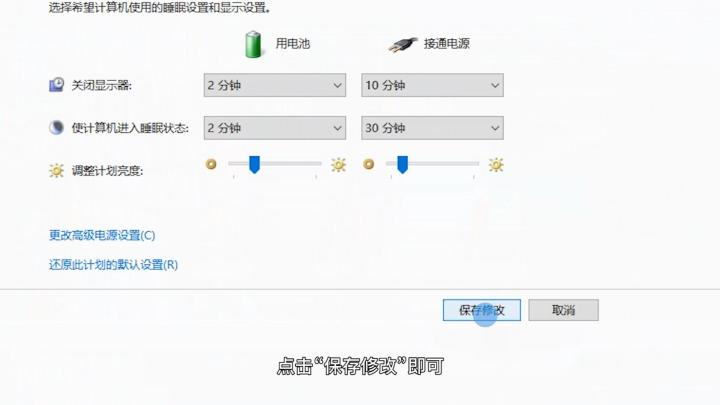

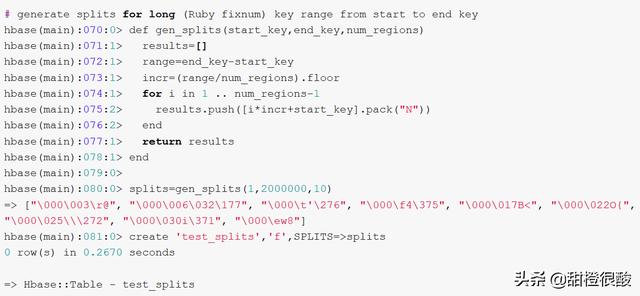

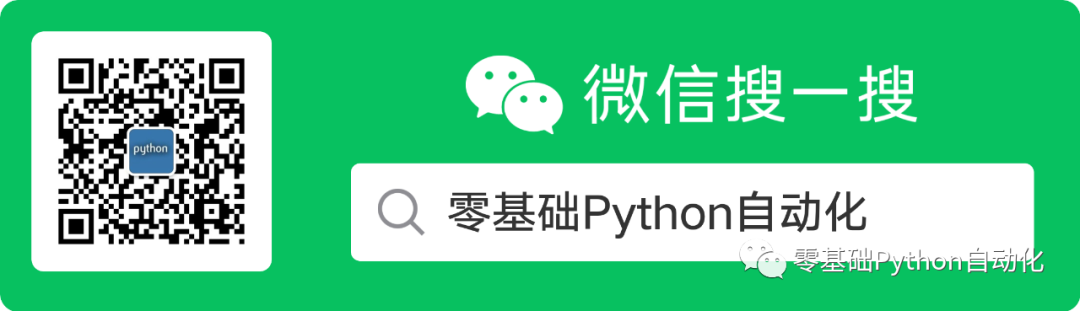

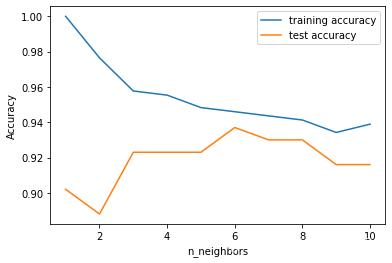








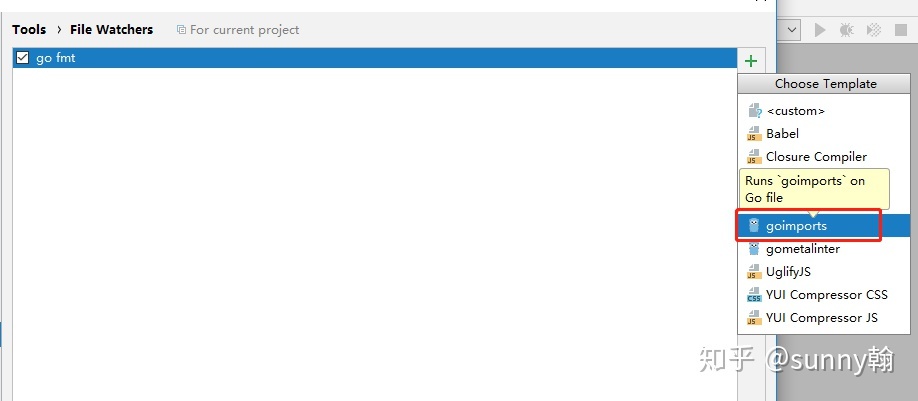

![ubuntu/wireshark --Lua: Error during loading: [string /usr/share/wireshark/init.lua]:45问题解决](https://img-my.csdn.net/uploads/201304/03/1364999914_1296.png)
